烂泥最近一直在捣鼓自己的博客<烂泥行天下>,今天因为有几张图片要修改大小。一张一张的修改嫌麻烦,于是就百度谷歌了一下。
发现网上也很多的教程,同时也发现很多的文章基本都是你抄我的我抄的,没有一个完整的制作过程。让人看了,摸不着头尾。
于是,就有了这篇文章。此篇文章主要是利用了PhotoShop的一个录像的过程。网上有人给出这样的解释:其实这个过程就是一个录像的过程,在“改变图片大小”里存储了你所操作改变图片大小的动作过程,然后使用批处理应用到一个文件夹里的所有图片,省下了自己无休止的点击。还有这个批处理的原理可以应用于很多的批量设置,如多张图片的调色、对比度等等。
先不要管这个原理,看操作。
第一步、打开PS,选择“窗口”→“动作”
第二步、点击“动作”右边的下拉按钮,选择“新建组”
名称可以任意填写,我们在此先命名为“大小”
新建完成组名后,然后再此点击 “动作”右边的下拉按钮,选择“新建动作”
此名称也是可以任意填写的,但是我们以后使用的方便,在此先命名为“改变大小”
好了,以上完成之后,就进入我们的重头戏部分了。
第三步、打开一张需要改变大小的图片
设置要改变后图片的大小
图片大小改变好后,保存到自己想要的文件夹
呵呵,保存完毕后。关闭该图片,然后再此点击 “动作”右边的下拉按钮,选择“停止记录”
在此打开“文件”→“自动”→“批处理”
再进入选项的中,进行如下的设置:
以上设置完毕后,点击“完成”
呵呵,PS就会自动进行保存操作了……
未经允许不得转载:烂泥行天下 » 烂泥:photoshop批量修改图片大小
 烂泥行天下
烂泥行天下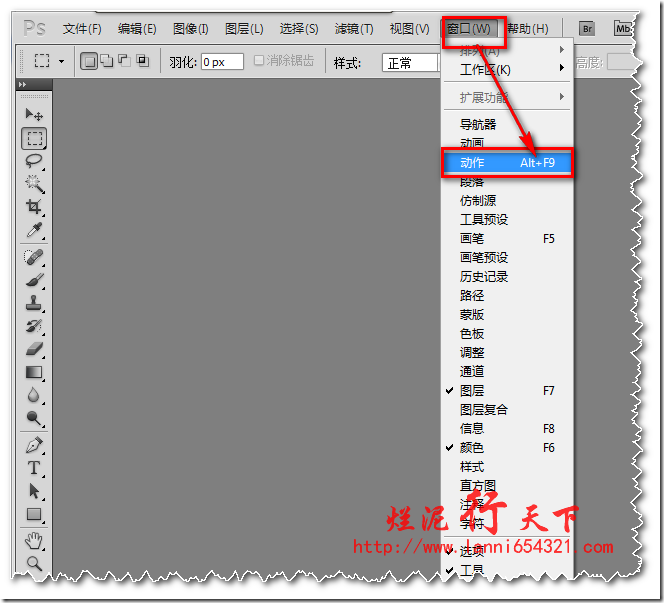
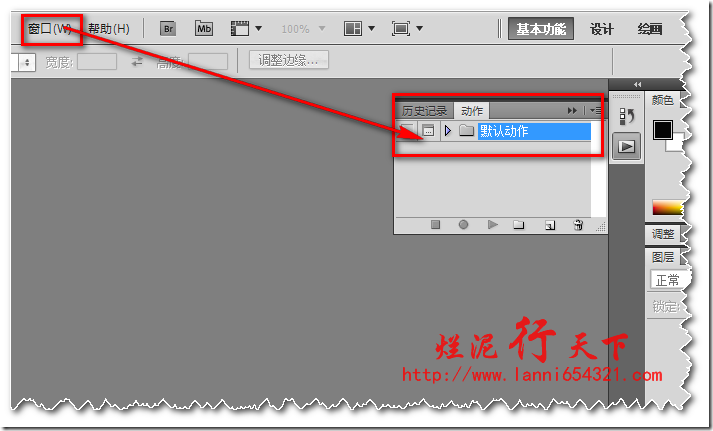
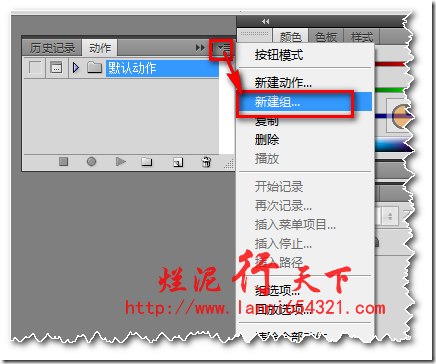
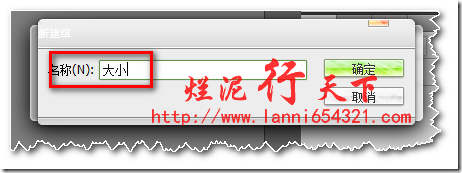
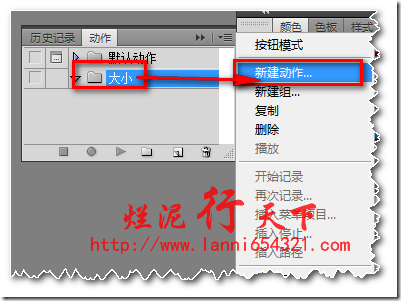
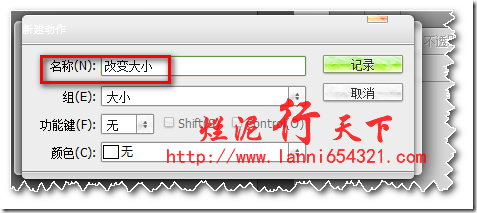

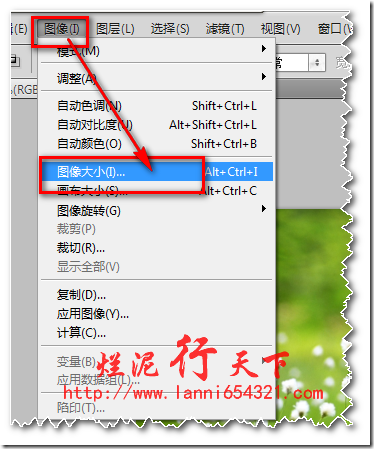
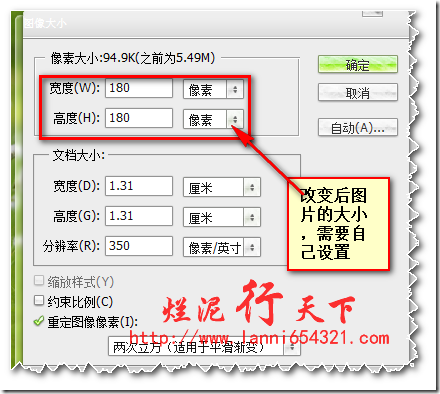

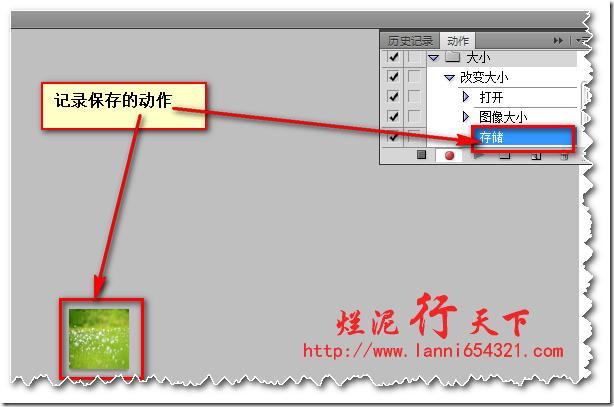
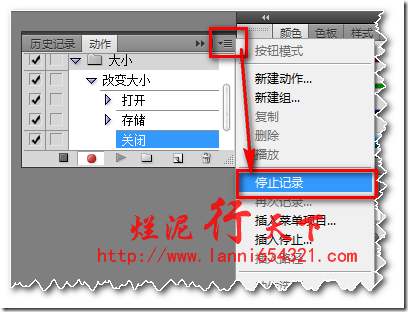
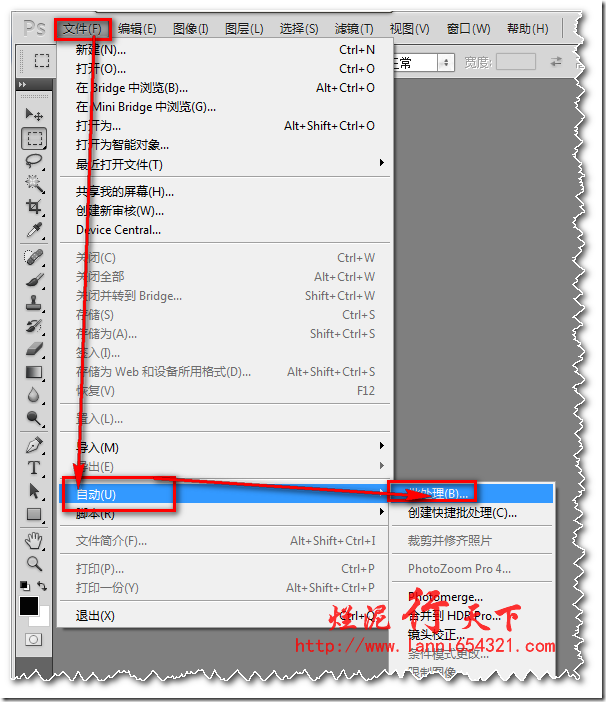
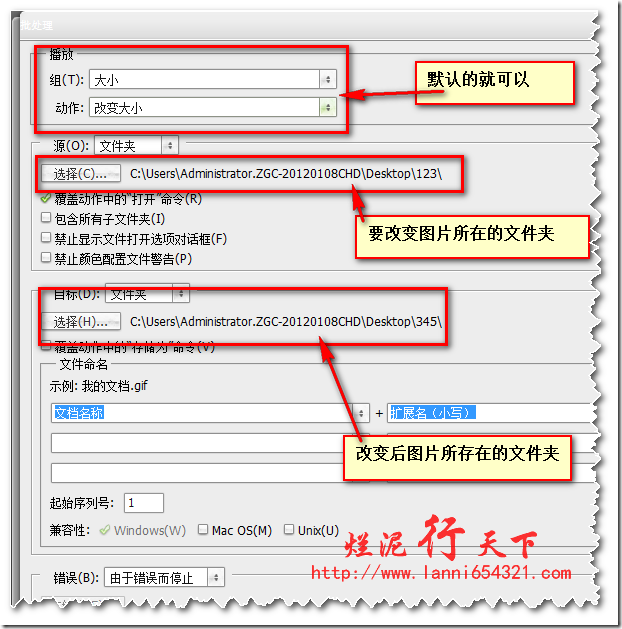
 烂泥:OpenLDAP安装与配置,通过docker方式(三)
烂泥:OpenLDAP安装与配置,通过docker方式(三) 烂泥:通过docker加速下载国外文件
烂泥:通过docker加速下载国外文件 烂泥:base64加密与解密
烂泥:base64加密与解密 烂泥:jfrog artifactory的安装与使用
烂泥:jfrog artifactory的安装与使用 烂泥:yum安装php5.6
烂泥:yum安装php5.6 烂泥:openldap主从搭建与配置
烂泥:openldap主从搭建与配置 烂泥:squid与openldap集成
烂泥:squid与openldap集成 烂泥:squid代理服务器安装与配置
烂泥:squid代理服务器安装与配置
